Bearbeiten der LDAP-Servereinstellungen
Sie können die LDAP-Servereinstellungen verwalten.
|
WICHTIG
|
|
Das Festlegen der LDAP-Servereinstellungen ist nur verfügbar, wenn sich die Remote UI im Modus Systemmanager befindet.
|
|
HINWEIS
|
|
Anweisungen zum Bearbeiten der LDAP-Servereinstellungen über das Bedienfeld des Systems finden Sie unter finden Sie unter Einrichten des Systems für Ihre Netzwerkumgebung.
|
1
Klicken Sie auf [Zus.funk.] → [LDAP Server speichern] im Menü [Zus.funk.].
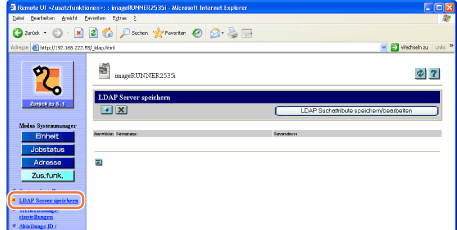
Die Seite “LDAP Server speichern” wird angezeigt.
2
Bearbeiten Sie die LDAP-Servereinstellungen.
So registrieren Sie einen neuen LDAP-Server:
|
1
|
Klicken Sie auf der unter Schritt 1 gezeigten Seite auf [
Die Seite “LDAP Server speichern” (oder “LDAP Suchserver speichern”) wird angezeigt.
|
|
2
|
Legen Sie die notwendigen Einstellungen fest → klicken Sie auf [OK].
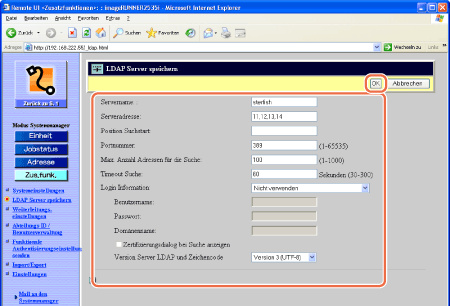 HINWEIS:
Informationen zu den Einstellungen finden Sie unter Einrichten des Systems für Ihre Netzwerkumgebung
Wenn Autorisiertes Senden aktiviert ist, wird auf dieser Seite <Authentisierungsmethode> angezeigt. Legen Sie fest, ob die Anmeldeinformationen (Anwendername und Passwort) von Autorisiertes Senden für die Authentisierungsinformationen übernommen werden sollen, mit denen Anwender über den LDAP-Server nach E-Mail-Adressen oder Faxnummern suchen. Um für die LDAP-Suchauthentisierung den gleichen Anwendernamen und Passwort zu verwenden, wählen Sie [Gleiche Authentisierungsinformationen voraussetzen, als ob der Sendevorgang gestartet wurde]. Wählen Sie andernfalls [Geräte-spezifische Authentisierungsinformationen verwenden].
|
So bearbeiten Sie den LDAP-Server:
|
1
|
Klicken Sie auf der in Schritt 1 gezeigten Seite auf den LDAP-Server, den Sie bearbeiten möchten.
Die Seite “LDAP-Server bearbeiten” (oder “LDAP Suchserver bearbeiten”) wird angezeigt.
|
|
2
|
Bearbeiten Sie die Einstellungen nach Bedarf → klicken Sie auf [OK].
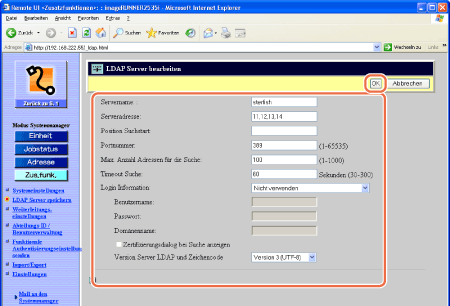 |
So löschen Sie den LDAP-Server:
|
1
|
Klicken Sie auf der in Schritt 1 gezeigten Seite auf [
Der ausgewählte LDAP-Server wird gelöscht.
|
So registrieren oder bearbeiten Sie die LDAP-Suchattribute:
|
1
|
Klicken Sie auf der in Schritt 1 gezeigten Seite auf [LDAP Suchattribute speichern/bearbeiten].
Die Seite “LDAP Suchattribute speichern/bearbeiten” wird angezeigt.
|
|
2
|
Legen Sie die notwendigen Einstellungen fest oder bearbeiten Sie sie → klicken Sie auf [OK].
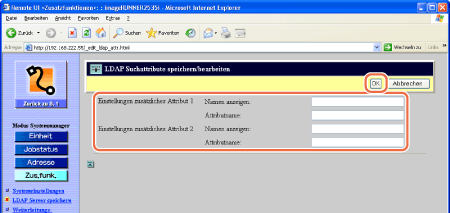 HINWEIS:
Informationen zu den Einstellungen finden Sie unter Einrichten des Systems für Ihre Netzwerkumgebung
|